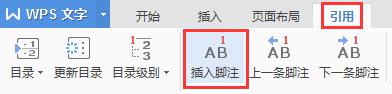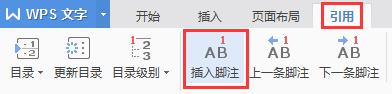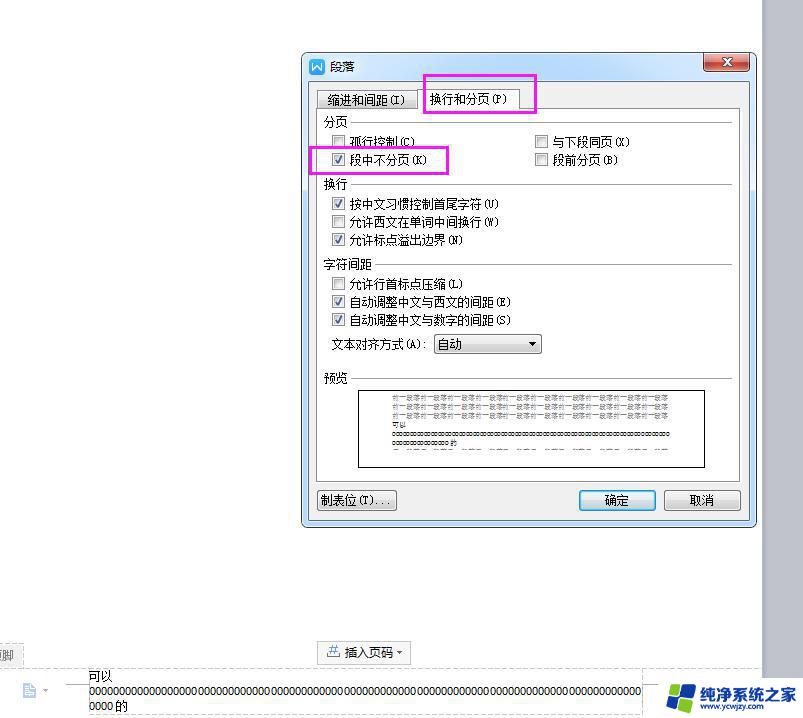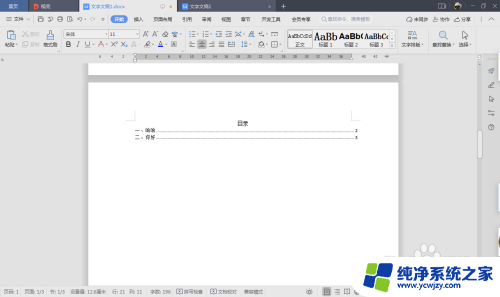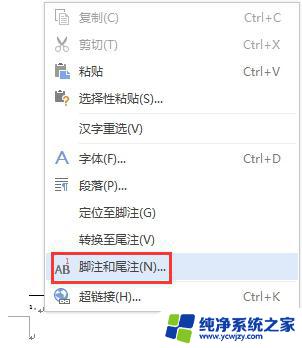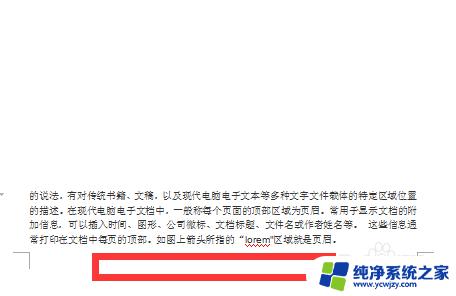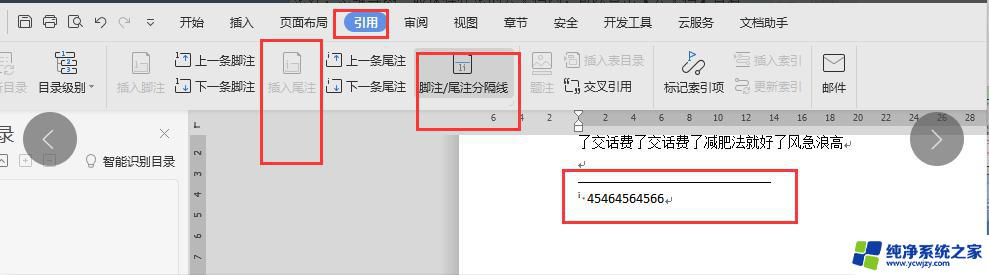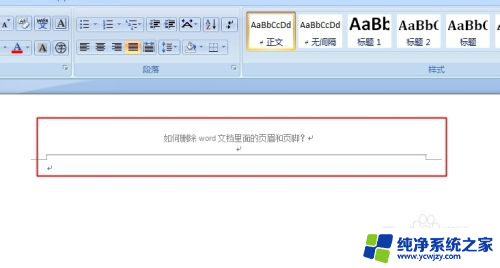添加脚注怎么弄 Word中如何插入脚注
在撰写学术论文或其他文献时,添加脚注是一种常见的做法,脚注可以用于引用其他作者的观点、提供进一步的解释或补充信息。在Microsoft Word中,插入脚注非常简单。只需将光标放置在需要添加脚注的位置,然后点击页面底部的插入脚注按钮即可。此时Word会自动创建一个编号并将光标移到页面底部,你可以在脚注处输入相应的内容。脚注通常以小字体显示,以便与正文区分开来。使用脚注可以提高文档的可读性和可信度,同时也方便读者查找相关信息。
步骤如下:
1.将光标定位在要插入脚注的位置;单击“引用”选项卡;单击“脚注”组中的“对话框启动器”按钮。
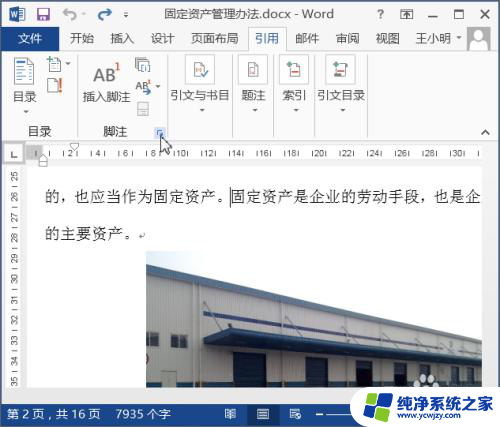
2.弹出“脚注和尾注”对话框,选中“脚注”单选钮,右侧默认显示“页面底端”选项;在“编号格式”下拉列表中选择“①,②,③…”选项;单击“确定”按钮。
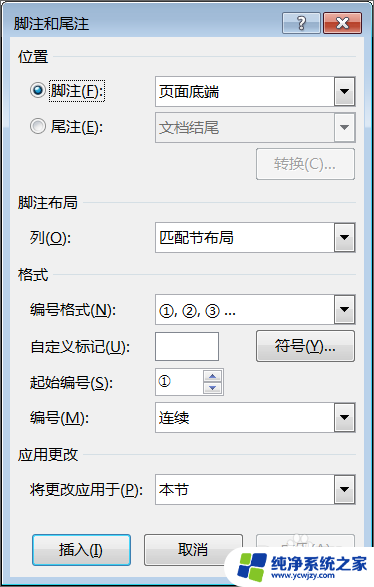
3.此时即可在光标位置插入一个脚注编号“①”,同时在页面底端出现一条横线和一个脚注编号“①”。输入脚注内容。
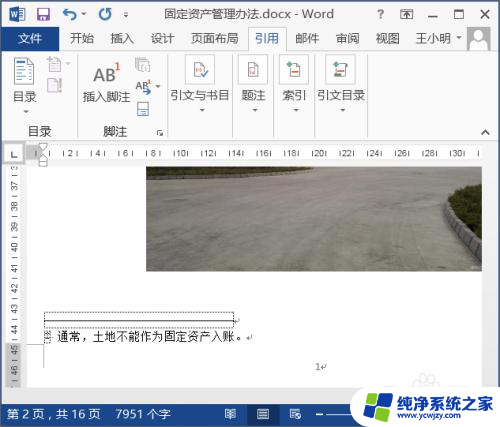
4.双击页面底端的脚注编号,即可连接到正文中的脚注尾注。
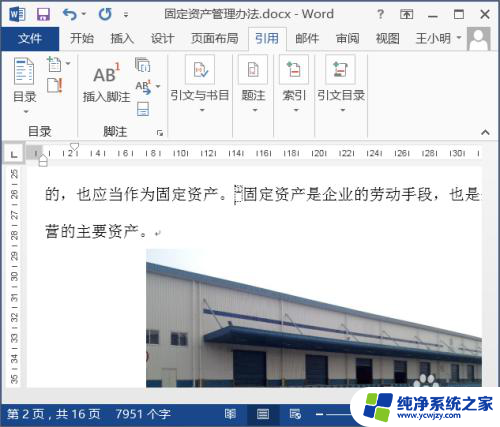
5.将光标定位在下一个要插入脚注的位置;单击“引用”选项卡;单击“脚注”组中的“脚注”按钮。
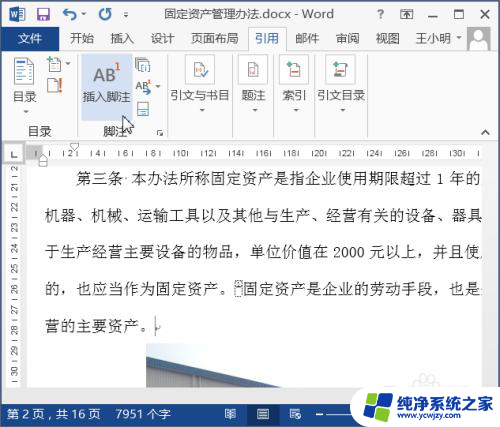
6.此时即可在光标位置插入脚注编号“②”,输入脚注内容。
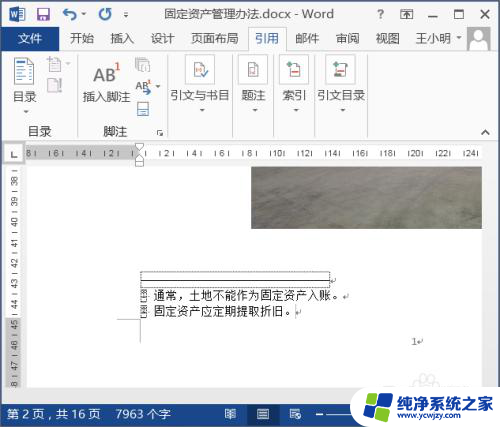
以上就是添加脚注的全部内容,如果还有不清楚的用户可以参考以上步骤进行操作,希望能对大家有所帮助。